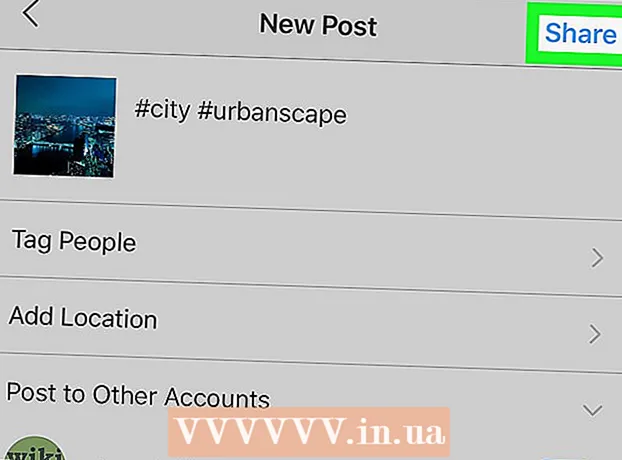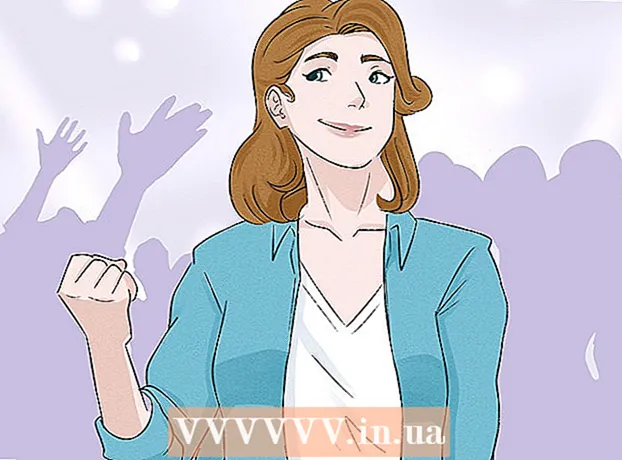Kirjoittaja:
Roger Morrison
Luomispäivä:
5 Syyskuu 2021
Päivityspäivä:
1 Heinäkuu 2024
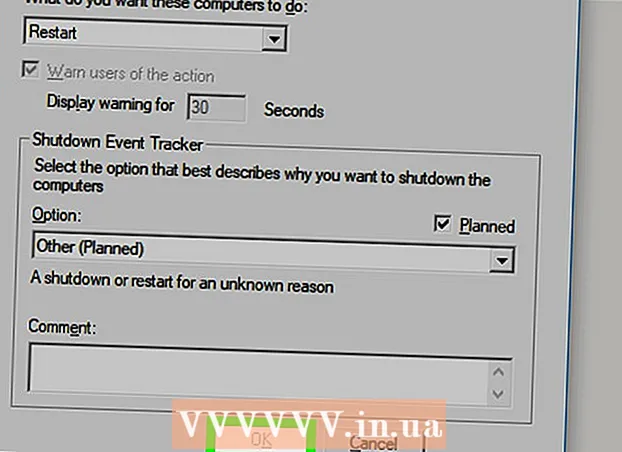
Sisältö
- Astua
- Osa 1: 4: Ota etäkäynnistys käyttöön
- Osa 2/4: Ota etäkäynnistys käyttöön Windowsin palomuurissa
- Osa 3/4: Tietokoneen nimen selvittäminen
- Osa 4/4: Uudelleenkäynnistys komentokehotteen kautta
- Vinkkejä
- Varoitukset
Tämä wikiHow opettaa, kuinka voit käynnistää toisen verkon tietokoneen uudelleen omalta tietokoneeltasi komentorivin avulla. Et voi käynnistää tietokonetta uudelleen etänä komentokehotteella, jos tietokonetta ei ole aiemmin asetettu etäkäynnistykseen, eikä se ole mahdollista, jos kyseinen tietokone ei ole verkossa.
Astua
Osa 1: 4: Ota etäkäynnistys käyttöön
 Varmista, että sinulla on pääsy tietokoneeseen, jonka haluat käynnistää uudelleen. Ennen kuin voit käynnistää tietokoneen uudelleen verkon kautta, sinun on määritettävä tietokone siten, että laitetta voidaan käyttää etäyhteyden kautta.
Varmista, että sinulla on pääsy tietokoneeseen, jonka haluat käynnistää uudelleen. Ennen kuin voit käynnistää tietokoneen uudelleen verkon kautta, sinun on määritettävä tietokone siten, että laitetta voidaan käyttää etäyhteyden kautta.  Avaa Käynnistä
Avaa Käynnistä  Tyyppi palvelut Startissa. Tämä saa tietokoneen etsimään Palvelut-ohjelmaa.
Tyyppi palvelut Startissa. Tämä saa tietokoneen etsimään Palvelut-ohjelmaa.  Klikkaa Palvelut. Tämä on aloitusikkunan yläosassa oleva rataskuvake. Palvelut-ikkuna avautuu.
Klikkaa Palvelut. Tämä on aloitusikkunan yläosassa oleva rataskuvake. Palvelut-ikkuna avautuu. - Jos tämä vaihtoehto ei tule näkyviin, kirjoita palvelut. msc pakottaa vaihtoehdon näkyviin kohdassa Käynnistä.
 Selaa alaspäin ja napsauta Etärekisteri. Nämä löytyvät pääikkunan R-osiosta. Klikkaa Etärekisteri sen valitsemiseksi.
Selaa alaspäin ja napsauta Etärekisteri. Nämä löytyvät pääikkunan R-osiosta. Klikkaa Etärekisteri sen valitsemiseksi.  Napsauta "Ominaisuudet". Tämä on harmaa neliö, jossa on kansiokuva, välilehden alapuolella Näyttö ikkunan yläosassa. Ominaisuudet-ikkuna avautuu.
Napsauta "Ominaisuudet". Tämä on harmaa neliö, jossa on kansiokuva, välilehden alapuolella Näyttö ikkunan yläosassa. Ominaisuudet-ikkuna avautuu.  Napsauta avattavaa Käynnistystyyppi-valikkoa. Tämä valikko sijaitsee ikkunan keskellä olevan Käynnistystyyppi-otsikon oikealla puolella. Näkyviin tulee useita vaihtoehtoja.
Napsauta avattavaa Käynnistystyyppi-valikkoa. Tämä valikko sijaitsee ikkunan keskellä olevan Käynnistystyyppi-otsikon oikealla puolella. Näkyviin tulee useita vaihtoehtoja.  Valitse Automaattisesti. Napsauta avattavassa valikossa Automaattisesti.
Valitse Automaattisesti. Napsauta avattavassa valikossa Automaattisesti.  Klikkaa OK. Löydät tämän ikkunan alareunasta. Tämä mahdollistaa etäkäynnistyksen tällä tietokoneella.
Klikkaa OK. Löydät tämän ikkunan alareunasta. Tämä mahdollistaa etäkäynnistyksen tällä tietokoneella.
Osa 2/4: Ota etäkäynnistys käyttöön Windowsin palomuurissa
 Avaa Käynnistä
Avaa Käynnistä  Tyyppi palomuuri Startissa. Tämä etsii Windowsin palomuuria.
Tyyppi palomuuri Startissa. Tämä etsii Windowsin palomuuria.  Klikkaa Windowsin palomuuri. Tämä on kiviseinän ja maapallon kuvake. Löydät tämän Käynnistä-ikkunan yläosasta.
Klikkaa Windowsin palomuuri. Tämä on kiviseinän ja maapallon kuvake. Löydät tämän Käynnistä-ikkunan yläosasta.  Klikkaa Anna sovelluksen tai komponentin käyttää Windowsin palomuurin kautta. Tämä linkki löytyy ikkunan vasemmassa yläkulmassa. Tämä avaa luettelon kaikista tietokoneen ohjelmista ja palveluista.
Klikkaa Anna sovelluksen tai komponentin käyttää Windowsin palomuurin kautta. Tämä linkki löytyy ikkunan vasemmassa yläkulmassa. Tämä avaa luettelon kaikista tietokoneen ohjelmista ja palveluista.  Klikkaa Vaihda asetuksia. Tämä vaihtoehto löytyy ohjelmaluettelon oikeasta yläkulmasta. Jos napsautat tätä, avaat ohjelmaluettelon.
Klikkaa Vaihda asetuksia. Tämä vaihtoehto löytyy ohjelmaluettelon oikeasta yläkulmasta. Jos napsautat tätä, avaat ohjelmaluettelon.  Vieritä alas kohtaan "Windows Management Instrumentation (WMI)". Tämä on melkein ohjelmaluettelon lopussa.
Vieritä alas kohtaan "Windows Management Instrumentation (WMI)". Tämä on melkein ohjelmaluettelon lopussa.  Valitse ruutu "Windows Management Instrumentation". Tämä on vaihtoehdon vasemmalla puolella.
Valitse ruutu "Windows Management Instrumentation". Tämä on vaihtoehdon vasemmalla puolella. - Jos käyttämäsi tietokoneet ovat yhteydessä julkiseen verkkoon, sinun on myös merkittävä "Julkinen" -ruutu sivun oikeassa reunassa.
 Klikkaa OK. Tämä painike löytyy ikkunan alaosasta. Windowsin palomuuri ei enää estä etäkäyttöä tällä tietokoneella.
Klikkaa OK. Tämä painike löytyy ikkunan alaosasta. Windowsin palomuuri ei enää estä etäkäyttöä tällä tietokoneella.
Osa 3/4: Tietokoneen nimen selvittäminen
 Avaa Käynnistä
Avaa Käynnistä  Avaa Explorer
Avaa Explorer  Klikkaa Tämä tietokone. Tämä on tietokoneen muotoinen kansio File Explorer -ikkunan vasemmalla puolella.
Klikkaa Tämä tietokone. Tämä on tietokoneen muotoinen kansio File Explorer -ikkunan vasemmalla puolella.  Klikkaa Tietokonevälilehti. Tämä vaihtoehto sijaitsee ikkunan vasemmassa yläkulmassa. Valikko ilmestyy välilehteen.
Klikkaa Tietokonevälilehti. Tämä vaihtoehto sijaitsee ikkunan vasemmassa yläkulmassa. Valikko ilmestyy välilehteen.  Klikkaa Ominaisuudet. Tämä on punainen valintamerkki valkoisella neliöllä valikon vasemmassa reunassa. Tämä avaa tämän tietokoneen Ominaisuudet-sivun.
Klikkaa Ominaisuudet. Tämä on punainen valintamerkki valkoisella neliöllä valikon vasemmassa reunassa. Tämä avaa tämän tietokoneen Ominaisuudet-sivun.  Kirjoita tietokoneen nimi muistiin. Löydät osan "Tietokoneen nimi" alla "Tietokoneen nimi, toimialue ja työryhmän asetukset" -sivun keskeltä.
Kirjoita tietokoneen nimi muistiin. Löydät osan "Tietokoneen nimi" alla "Tietokoneen nimi, toimialue ja työryhmän asetukset" -sivun keskeltä. - Muista kirjoittaa nimi täsmälleen sellaisena kuin se näkyy tässä valikossa.
Osa 4/4: Uudelleenkäynnistys komentokehotteen kautta
 Käynnistä toinen tietokone verkossa. Tässä tietokoneessa sinun on oltava kirjautuneena järjestelmänvalvojana, ja kone on liitettävä samaan verkkoon kuin tietokone, jonka haluat käynnistää uudelleen.
Käynnistä toinen tietokone verkossa. Tässä tietokoneessa sinun on oltava kirjautuneena järjestelmänvalvojana, ja kone on liitettävä samaan verkkoon kuin tietokone, jonka haluat käynnistää uudelleen.  Avaa Käynnistä
Avaa Käynnistä  Tyyppi komentokehote. Tämä etsii tietokoneeltasi komentokehotetta.
Tyyppi komentokehote. Tämä etsii tietokoneeltasi komentokehotetta.  Klikkaa
Klikkaa  Tyyppi sammutus / i komentokehotteessa ja paina sitten ↵ Enter. Tämä komento avaa ikkunan, jolla voit käynnistää toisen tietokoneen etänä.
Tyyppi sammutus / i komentokehotteessa ja paina sitten ↵ Enter. Tämä komento avaa ikkunan, jolla voit käynnistää toisen tietokoneen etänä.  Klikkaa Lisätä…. Löydät tämän ikkunan oikealta puolelta. Tämä avaa toisen ikkunan.
Klikkaa Lisätä…. Löydät tämän ikkunan oikealta puolelta. Tämä avaa toisen ikkunan.  Syötä toisen tietokoneen nimi. Kirjoita uudelleenkäynnistettävän tietokoneen nimi ikkunan tekstikenttään.
Syötä toisen tietokoneen nimi. Kirjoita uudelleenkäynnistettävän tietokoneen nimi ikkunan tekstikenttään. - Jos et ole vielä löytänyt tietokoneen nimeä, tee tämä nyt ennen kuin jatkat.
 Klikkaa OK. Tämä painike on ikkunan alaosassa.
Klikkaa OK. Tämä painike on ikkunan alaosassa.  Varmista, että tietokone on määritetty etäkäyttöä varten. Napsauta avattavaa valikkoa ja kysy, mitä haluat näiden tietokoneiden tekevän Uudelleenkäynnistää ellei sitä ole jo lueteltu tässä.
Varmista, että tietokone on määritetty etäkäyttöä varten. Napsauta avattavaa valikkoa ja kysy, mitä haluat näiden tietokoneiden tekevän Uudelleenkäynnistää ellei sitä ole jo lueteltu tässä. - Voit myös tarkistaa vaihtoehdon, joka varoittaa tietokoneen käyttäjän ennen sammuttamista, tai säädä uudelleenkäynnistyksen aikarajaa (oletusasetus on 30 sekuntia).
 Klikkaa OK. Tämä painike on ikkunan alaosassa. Tämä ilmoittaa toiselle tietokoneelle, että uudelleenkäynnistys tapahtuu määrätyssä ajassa.
Klikkaa OK. Tämä painike on ikkunan alaosassa. Tämä ilmoittaa toiselle tietokoneelle, että uudelleenkäynnistys tapahtuu määrätyssä ajassa.
Vinkkejä
- Jos sammutettavaan tietokoneeseen on asennettu kolmannen osapuolen virustorjunta- tai palomuuriohjelmisto, sinun on ehkä poistettava se käytöstä, ennen kuin uudelleenkäynnistys voidaan suorittaa.
Varoitukset
- Älä koskaan käynnistä tietokonetta uudelleen ilman käyttäjän lupaa.